تقارير الاختبار: مقارنة الاختبارات (AMP)
نظرة عامة
باستخدام أداة مقارنة الاختبارات، يمكن للمعلمين فهم الأداء بمرور الوقت وعبر المدارس لتقييم ما إذا كانت جهود المنطقة والمدرسة فعالة في زيادة معرفة الطلاب وفهمهم.
يمكّن تقرير مقارنة متوسط الدرجات وتقرير مقارنة تطور الطلاب مسؤولي AMP من مقارنة ما يصل إلى أربعة اختبارات مدارة في المرة الواحدة.
كيف يمكنني مقارنة الاختبارات المدارة؟
استنادًا إلى أذونات AMP Analytics، يمكنك مقارنة متوسط النقاط في الاختبارات المدارة التي يتم توزيعها داخل مبنى مدرستك ومعلميك، أو يمكنك مقارنة النتائج عبر جميع المباني والمعلمين. تتم مقارنة متوسطات الدرجات هذه أيضا بمتوسط منطقتك، والذي يتم تمثيله بنجمة.
لإنشاء تقرير مقارنة، انتقل إلى Assessment Reports (تقارير الاختبار) من القائمة المنسدلة AMP في الرأس وانقر على Compare Assessments (مقارنة الاختبارات):
الخطوة 1 - تسمية تقريرك
أدخل اسم تقرير، وحدد Average Score Comparison (تقرير مقارنة متوسط الدرجات)، ثم انقر على Next (التالي).
الخطوة 2 - تحديد الاختبارات المُدارة
حدد الاختبارات المدارة التي تريد تضمينها في التقرير. يمكنك تحديد من اختبارين إلى 4 اختبارات مدارة للمقارنة.
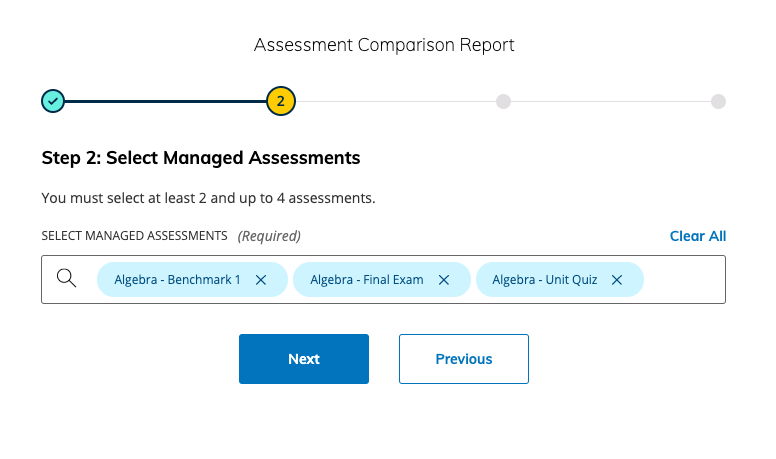
الخطوة 3 - تحديد نطاقات التواريخ
حدد النطاق الزمني الذي تريد مقارنته. يعكس هذا النطاق الزمني وقت إرسال الاختبارات. يمكنك أيضا سحب وإفلات ترتيب الاختبارات للمقارنة.
إذا لم تكن هناك عمليات إرسال إلى الاختبارات المدارة خلال النطاق الزمني المحدد، فلن تتم تعبئة أي بيانات في التقرير.
الخطوة 4 - تأكيد معلوماتك
لتعديل خطوة سابقة، انقر على Previous (السابق). لتأكيد تقريرك وإنشائه، انقر على Create Report (إنشاء تقرير).
بمجرد إنشاء تقريرك، يمكنك تحديد المباني والمعلمين لبدء إجراء مقارنات التطور.
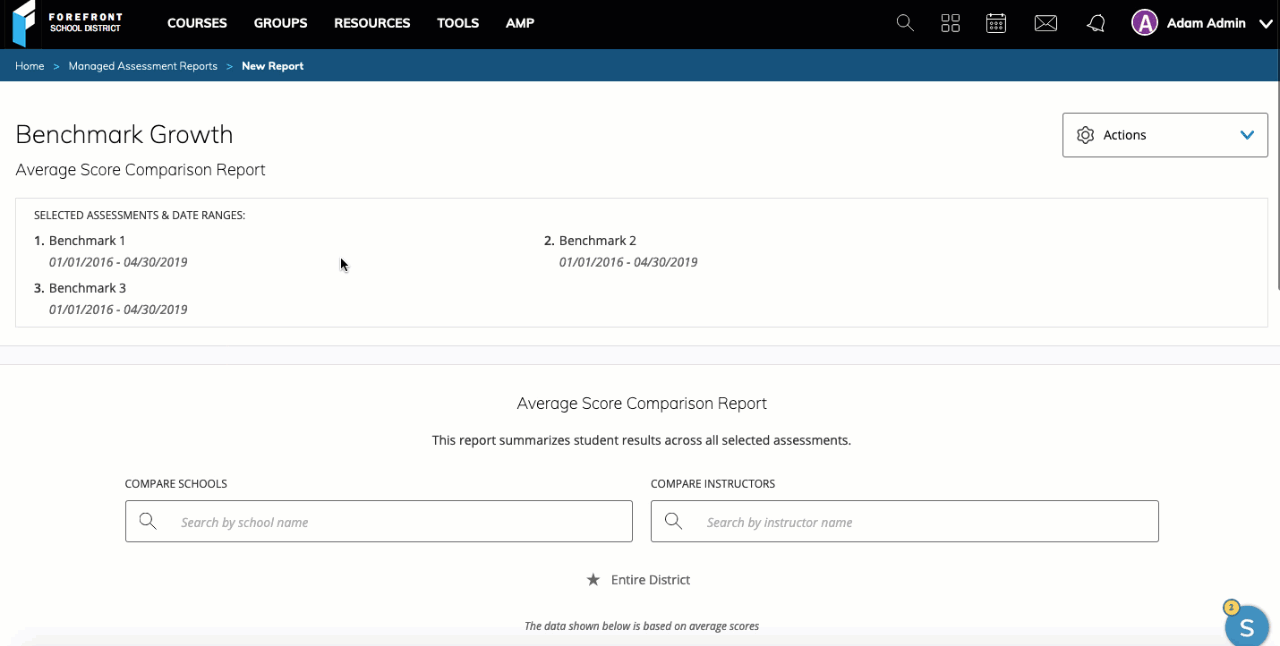
- تستغرق تعبئة بيانات منصة إدارة الاختبارات (AMP) 24 ساعة. لذلك، فإن عمليات الإرسال الخاصة بالطلاب التي تم إجراؤها خلال 24 ساعة الماضية لن تؤخذ في الاعتبار في التقرير.
- يعرض التقرير قائمة المعلمين أبجديًا حسب اسم العائلة.
- يعرض الرسم البياني للمقارنة والجدول متوسط المنطقة دائمًا. يمكنك إضافة معلمين ومدارس إلى المقارنة ومراجعة تلك المتوسطات.
- تكون المتوسطات على أساس إعداد مستوى الاختبار للتسجيل بناء على آخر محاولة أو المحاولة التي حصلت على أعلى الدرجات.
كيف يمكنني عرض تطور الطلاب عبر الاختبارات المدارة؟
يوفر Student Growth Comparison Report (تقرير مقارنة تطور الطلاب) وسيلة للمعلمين والمسؤولين الذين لديهم حق الوصول إلى AMP للوصول إلى أداء الطالب الفردي في اختبارات مدارة متعددة. لإنشاء تقرير تطور طالب، انتقل إلى Assessment Reports (تقارير الاختبار) من القائمة المنسدلة AMPفي الرأس وانقر على Compare Assessments (مقارنة الاختبارات):
الخطوة 1 - تسمية تقريرك
أدخل اسم التقرير، واختر Student Growth Comparison Report (تقرير مقارنة متوسط الطالب) ثم انقر على Next (التالي).
الخطوة 2 - تحديد الاختبارات المُدارة
حدد الاختبارات المدارة التي تريد تضمينها في التقرير. يمكنك تحديد من اختبارين إلى 4 اختبارات مدارة للمقارنة.
الخطوة 3 - تحديد نطاقات التواريخ
حدد النطاق الزمني الذي تريد مقارنته. يعكس هذا النطاق الزمني وقت إرسال الاختبارات. يمكنك أيضا سحب وإفلات ترتيب الاختبارات للمقارنة.
إذا لم تكن هناك عمليات إرسال إلى الاختبارات المدارة خلال النطاق الزمني المحدد، فلن تتم تعبئة أي بيانات في التقرير.
الخطوة 4 - تأكيد معلوماتك
لتعديل خطوة سابقة، انقر علىPrevious (السابق). لتأكيد تقريرك وإنشائه، انقر على Create Report (إنشاء تقرير).
بمجرد إنشاء تقريرك، يمكنك التصفية حسب School (المدرسة) وSection (الشعبة) وInstructor (المعلم) لبدء مقارنات التطور.
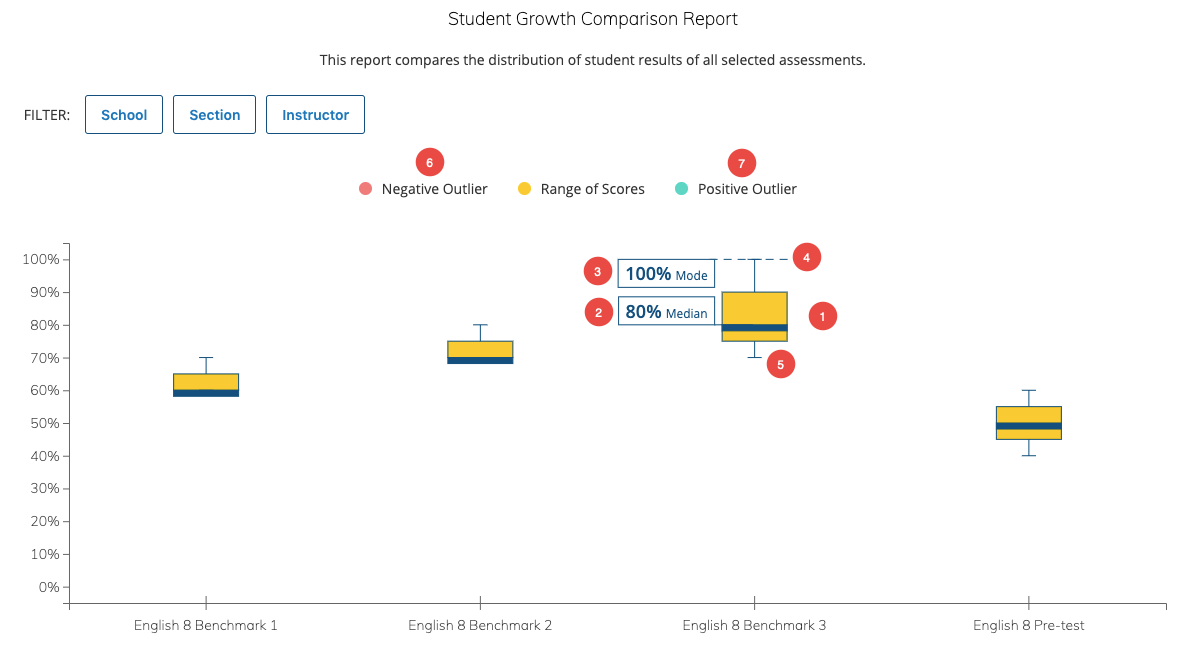
يتم عرض التقرير كمربع وصندوق (يسمى أيضًا مخطط صندوق) يحتوي على ملخص للدرجات مكون من خمسة أرقام، بالإضافة إلى أي قيم متطرفة، لكل اختبار:
- Range of Scores (نطاق الدرجات) - الدرجات المئوية 25-75 (النطاق الربعي أو IQR).
- Median (الوسط)- درجة «المنتصف» ضمن النطاق الكامل للدرجات.
- Mode (الشائع) - النتيجة الأكثر شيوعًا.
- Maximum (الحد الأقصى)- أعلى درجة غير متطرفة.
- Minimum (الحد الأدنى)- أدنى درجة غير متطرفة.
- Negative Outlier (القيم المتطرفة السلبية)- درجة أقل من الربع الأول بأكثر من 1.5x من النطاق الربعي.
- Positive Outlier (القيم المتطرفة الإيجابية)- درجة أعلى من الربع الثالث بأكثر من 1.5x من النطاق الربعي.
يمثل الملخص المكون من خمسة أرقام الحد الأدنى والربع الأول والوسط والربع الثالث والحد الأقصى. في مخطط الصندوق، يتم سحب صندوق من الربع الأول إلى الربع الثالث. يمر خط عمودي عبر الصندوق عند الوسط. تنتقل الخطوط الطولية من كل ربع إلى الحد الأدنى أو الحد الأقصى.
القيمة المتطرفة هي نقطة في الرسم البياني أعلى أو أقل بكثير من القيم العادية. يتم تحديد المربع والصندوق من خلال نطاق بين الربعين الأول والثالث، والذي يتم تمثيله بالنقطتين في نهايات الصندوق. هذه القيمة تسمى نطاق الربع. تكون الدرجة متطرفة إذا كانت ضعف نطاق الربع مرة ونصف أعلى أو أدنى من الربعين الأول والثالث.
على سبيل المثال، إذا امتد الصندوق من 66 إلى 78، فإن نطاق الربع هو 12 نقطة. هذا يعني أن القيم المتطرفة هي أي قيمة 18 نقطة (1.5 × 12) أعلى من 78 أو أقل من 66. لذلك، فإن أي درجات أعلى من 96 أو أقل من 48 تعتبر قيمة متطرفة في هذا المثال.
لا يمكن تخصيص طريقة الحساب هذه لكل مربع وصندوق.
الخطوط الطولية هي أدنى وأعلى قيم ليست متطرفة وتسمى الحد الأدنى والحد الأقصى.
- تستغرق تعبئة بيانات منصة إدارة الاختبارات (AMP) 24 ساعة. لذلك، فإن عمليات الإرسال الخاصة بالطلاب التي تم إجراؤها خلال 24 ساعة الماضية لن تؤخذ في الاعتبار في التقرير.
- يعرض التقرير قائمة الطلاب أبجديًا حسب اسم العائلة.
- لا يمكن تخصيص طريقة الحساب هذه لكل مربع وصندوق.
- تكون المتوسطات على أساس إعداد مستوى الاختبار للتسجيل بناء على آخر محاولة أو المحاولة التي حصلت على أعلى الدرجات.
كيف يمكنني حفظ تقرير؟
بعد إنشاء تقرير مقارنة، يمكنك حفظ التقرير للوصول السريع إلى البيانات دون إعادة إنشاء التقرير في كل مرة.
- انقر على Actions (إجراءات).
- حدد Save (حفظ).
بمجرد ظهور رسالة تأكيد حفظ تقريرك، يمكنك الوصول إلى التقرير المحفوظ من Managed Assessment Reports (تقارير الاختبارات المدارة )> My Reports (تقاريري).
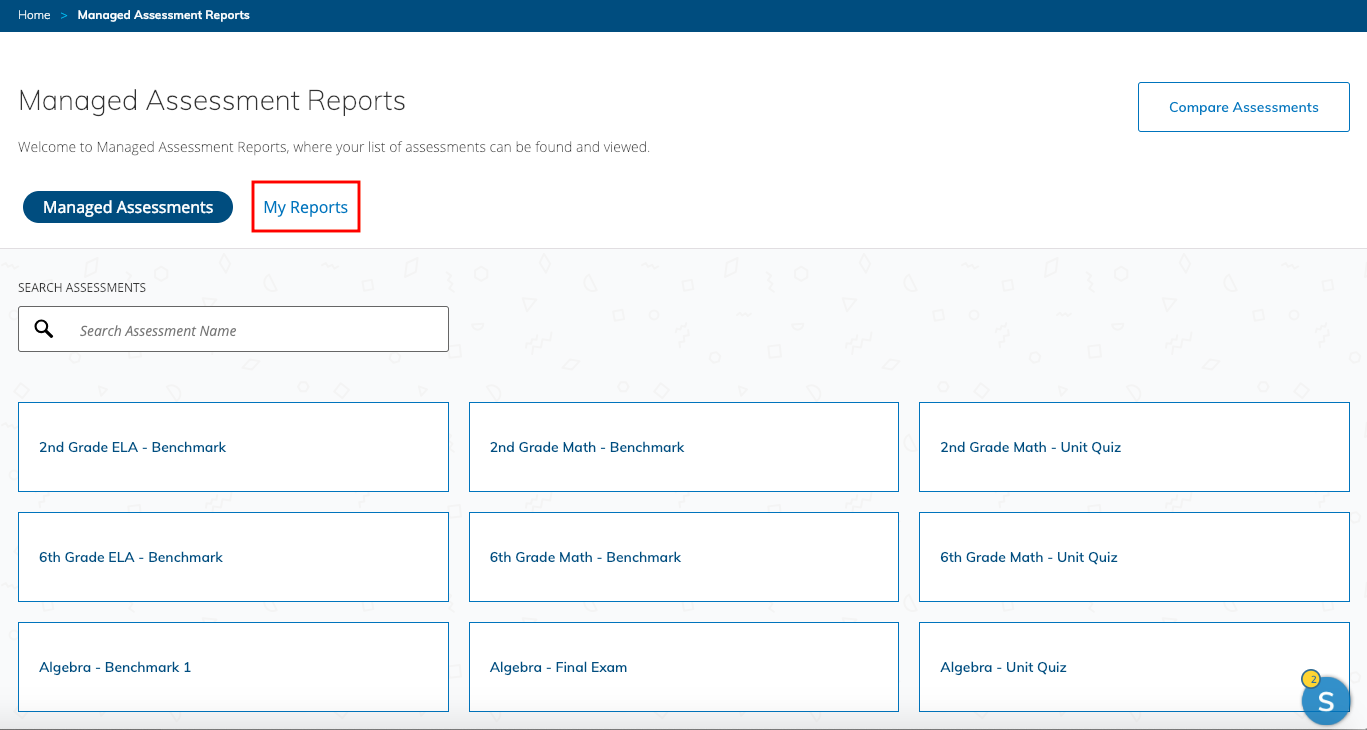
من يمكنه عرض التقارير التي أنشأتها؟
عند حفظ تقرير، لا يظهر التقرير إلا من حسابك. على سبيل المثال، يمكن للمسؤول 1 حفظ تقرير في منطقة My Reports (تقاريري)، ولكن لا يمكن للمسؤول 2 رؤية التقرير. يجب على كل مشرف AMP إنشاء تقاريره الخاصة لعرضها في هذه المنطقة.
كيف يمكنني البحث عن تقرير قمت بإنشائه؟
يمكنك البحث عن تقارير المقارنة المحفوظة باستخدام حقل البحث في منطقة My Reports (تقاريري) في Managed Assessment Reports (تقارير الاختبارات المدارة):
كيف يمكنني طباعة تقرير؟
- انقر على My Reports (تقاريري).
- ابحث عن التقرير الذي ترغب في طباعته و/أو حدده.
- عند فتح التقرير، انقر على Actions (إجراءات).
حدد Print (طباعة) من القائمة المنسدلة.
عند طباعة تقرير، تحقق من إعدادات أداة الطباعة في المستعرض لضبط التنسيق حسب الحاجة.
كيف يمكنني تحرير تقرير؟
بعد إنشاء تقرير، يمكنك تحرير اسم التقرير أو تحديد اختبارات مدارة أخرى أو ضبط الفترة الزمنية أو تحديث عوامل التصفية.
- انقر على Actions (إجراءات).
- حدد Edit (تحرير) من القائمة المنسدلة.
- سوف يعيدك هذا إلى الخطوة 1: تسمية تقريرك. استخدم الزرين Next (التالي) و Previous (السابق) للتنقل عبر الخطوات وإجراء التعديلات الخاصة بك.
- عند عرض التقرير الذي تم تحريره، انقر على Actions (الإجراءات) واختر Save (حفظ) لتطبيق التغييرات على تقريرك المحفوظ.
كيف يمكنني حذف تقرير حفظته؟
- انقر على My Reports (تقاريري).
- ابحث عن التقرير الذي ترغب في حذفه و/أو حدده.
- عند فتح التقرير، انقر على Actions (إجراءات).
- حدد Delete (حذف) من القائمة المنسدلة.
- إذا كنت متأكدًا، فانقر على Delete (حذف) للتأكيد وحذف التقرير.
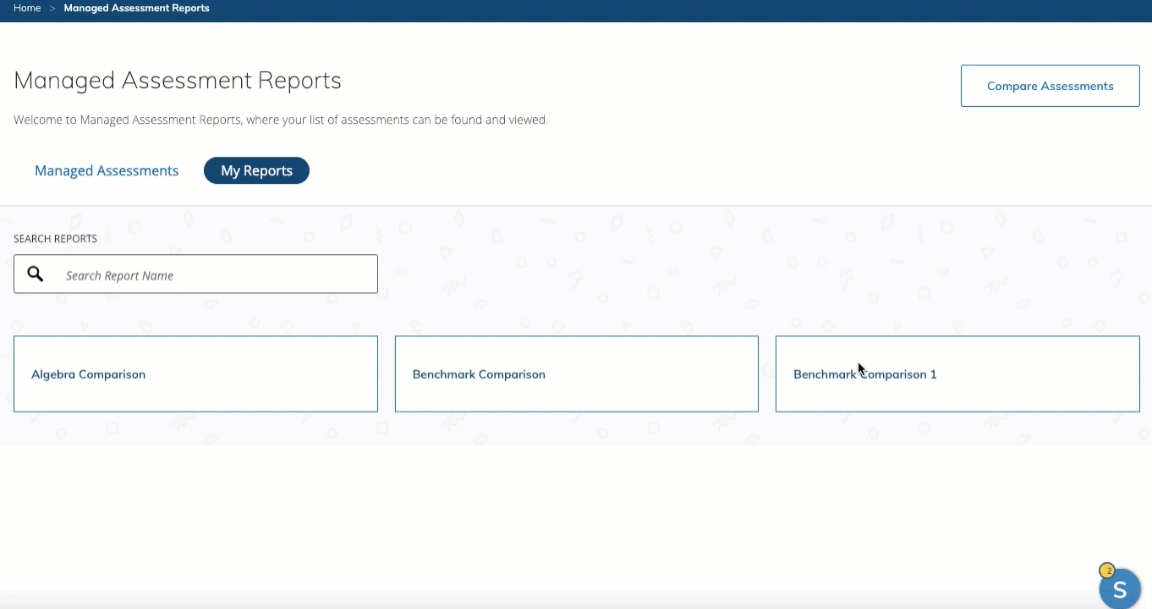
أسئلة متكررة
هل هناك حد لعدد المدارس والمعلمين الذين يمكنني مقارنتهم؟
سيتم عرض إجمالي 15 تبديل في الرسم البياني. على سبيل المثال، يمكنك مقارنة 15 مدرسة أو 15 معلمًا أو مجموعة، مثل 5 مدارس و10 معلمين. لمقارنة أكثر من 15 مدرسة و/أو معلمًا، يمكنك عرض جدول البيانات أسفل الرسم البياني. لن يعرض الرسم البياني أكثر من هذا لضمان إمكانية الوصول إلى نتائج مرئية.
هل يمكنني تصدير تقرير؟
لا، في الوقت الحالي لا يمكنك تصدير تقرير. يمكنك الطباعة من المتصفح لحفظ أي من البيانات.
